[Maneiras Eficazes] Como Bloquear o YouTube em um Computador em 2024
O YouTube é um dos aplicativos preferidos das crianças. Isso porque ele mantém as crianças entretidas, independentemente de sua idade. De fato, até mesmo as crianças estão viciadas nos vídeos de Cocomelon e Miss Rachel. No entanto, ele mantém as crianças excessivamente ocupadas e elas nem sequer olham para cima. Isso as afasta de seus pais, amigos e estudos.
Por esse motivo, uma das soluções é bloquear o YouTube em um computador. Isso porque, mesmo que as crianças não tenham seus próprios smartphones e tablets, elas acabam usando os computadores dos pais. Então, vamos dar uma olhada em como bloquear o YouTube em um computador de diferentes maneiras!
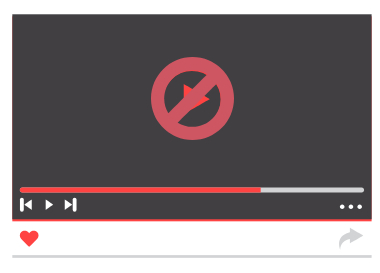
Parte 1. Por que os Pais Precisam Bloquear o YouTube?
O YouTube, uma das plataformas de compartilhamento de vídeos mais populares, é um viveiro de conteúdo diversificado. Embora hospede vídeos educativos e conteúdo criativo que são benéficos para as crianças, também contém vídeos que podem não ser adequados para elas. Isso inclui, mas não se limita a pornografia, conteúdo adulto, vídeos assustadores e muito mais.
Se as crianças se tornarem viciadas no YouTube, elas serão expostas a conteúdo inadequado. Além disso, as crianças correm o risco de sofrer cyberbullying se interagirem com outros usuários.
De qualquer forma, essa plataforma pode funcionar como uma distração, potencialmente prejudicando o estudo e a concentração de uma criança. Por todos esses motivos, é necessário bloquear o YouTube para crianças.
Com isso, os pais podem gerenciar melhor o tempo de tela dos filhos, garantir sua segurança on-line e equilibrar sua exposição à mídia digital. Bloquear o YouTube não significa cortar toda a diversão; em vez disso, trata-se de manter uma dieta de mídia saudável e equilibrada para seu filho.
Parte 2. 3 Maneiras de Bloquear o YouTube no Computador
Bloquear o YouTube no Windows
Um dos computadores mais usados é o sistema operacional Windows. Aqui, mostraremos como bloquear o site do YouTube em um PC com Windows. Esse método impede que todos os navegadores do Windows acessem o YouTube.
Etapa 1. Vá para o disco local (C:) > Windows > Sistema 32 > drivers > etc > hosts.
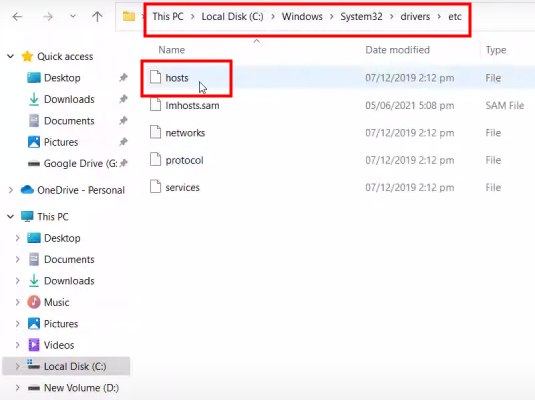
Etapa 2. Copie o arquivo “hosts” para a área de trabalho e abra-o com o Bloco de Notas.
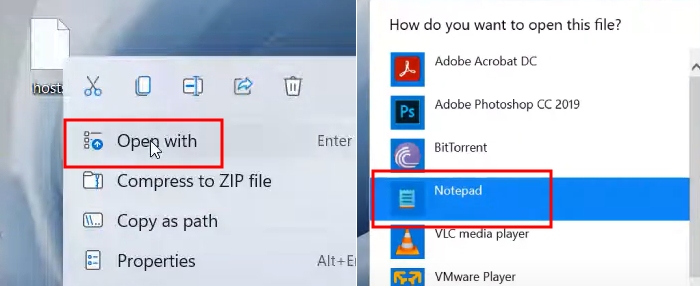
Etapa 3. Digite 127.0.0.1 www.youtube.com.
Você deve inserir variações, inclusive:
127.0.0.1 youtube.com
127.0.0.1 https://www.youtube.com
127.0.0.1 https://youtube.com
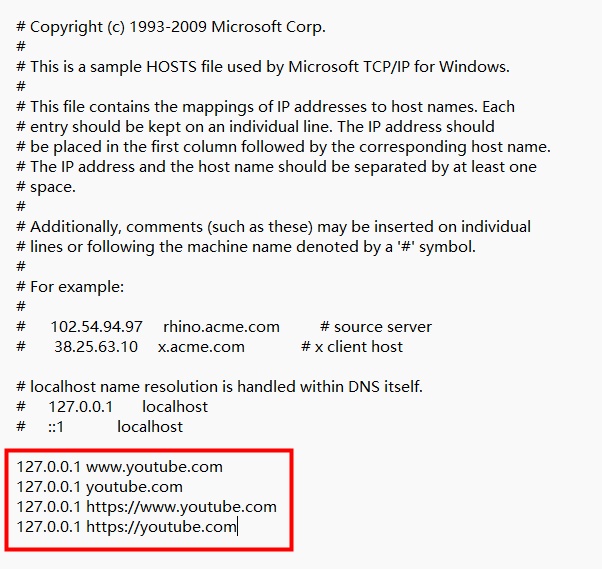
Etapa 4. Salve o arquivo e feche-o.
Etapa 5. Copie esse arquivo, cole-o na pasta “etc.” que você abriu anteriormente e selecione “Substituir o arquivo no destino”. Você pode abrir o arquivo para verificar se é o arquivo que você alterou.
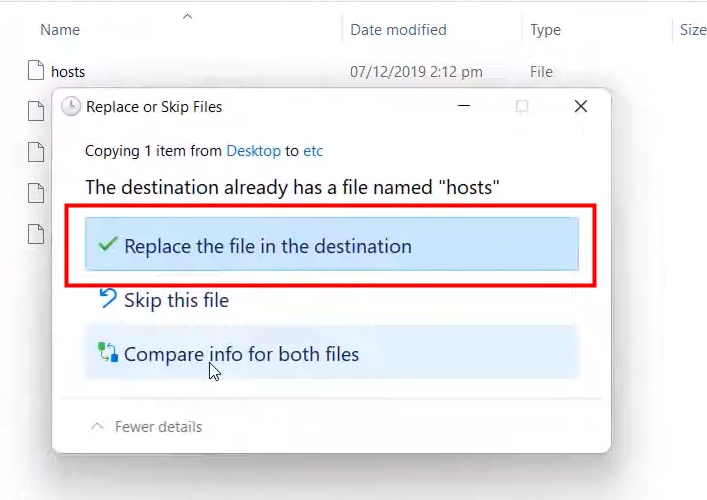
Etapa 6. Por fim, reinicie o computador para que as alterações entrem em vigor.
Bloquear o YouTube no Mac
O Mac tem controles parentais integrados que podem ser usados para bloquear o site do YouTube por meio do Screen Time. Siga as etapas abaixo.
Etapa 1. No Mac, abra “System Settings” (Configurações do sistema) > “Screen Time” (Tempo de tela) e clique em “Content & Privacy” (Conteúdo e privacidade).
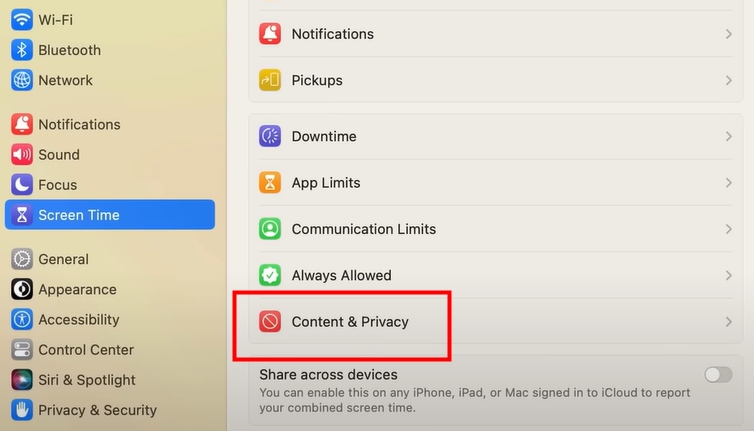
Etapa 2. Ative o botão e escolha 'Content Restriction' (Restrição de conteúdo)
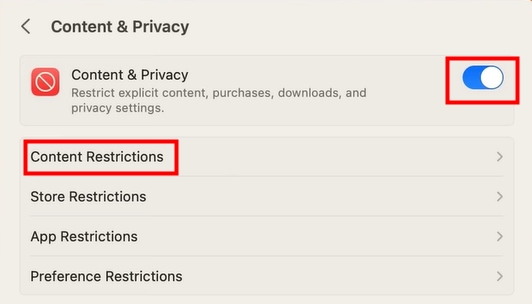
Etapa 3. Em 'Access to Web Content' (Acesso ao conteúdo da Web), selecione 'Limit Adult Websites' (Limitar sites adultos).
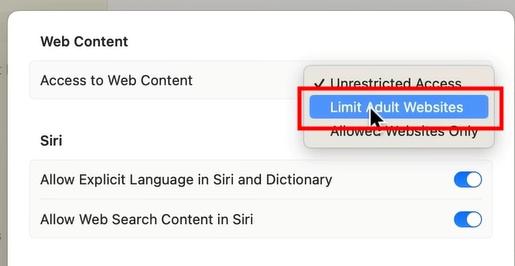
Etapa 4. Na opção “Restrito”, adicione o site do YouTube e clique em “Concluído”.
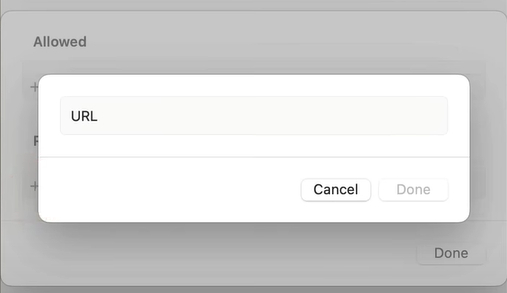
Bloquear o YouTube no Chromebook
Se o seu filho estiver usando um Chromebook e você precisar bloquear o YouTube, compartilharemos o guia passo a passo.
Etapa 1. Abra o Google Chrome em seu Chromebook e clique no botão “Menu” no canto superior direito e vá para “Configurações”.
Etapa 2. Clique em “Privacidade e segurança” no lado esquerdo da tela e, em seguida, escolha “Configurações de websites” na lista que aparece.

Etapa 3. Toque em “Conteúdo inseguro” abaixo de “Configurações de conteúdo adicional” após rolar a tela para baixo.
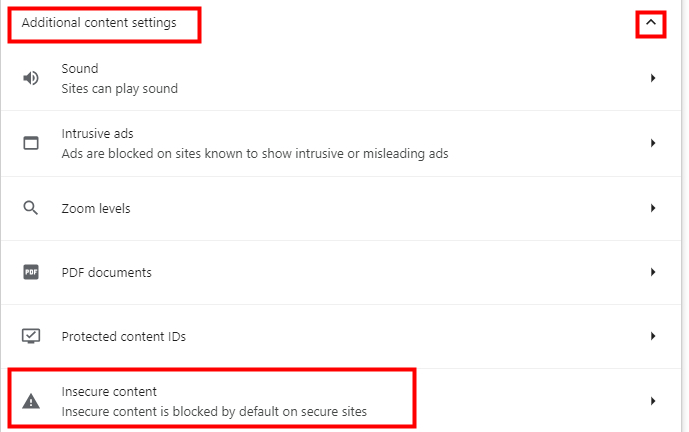
Etapa 4. Coloque o link do YouTube no campo de texto ao lado do rótulo “Bloquear” e pressione o botão “Adicionar”. Não se esqueça de salvar suas alterações e fechar a página.
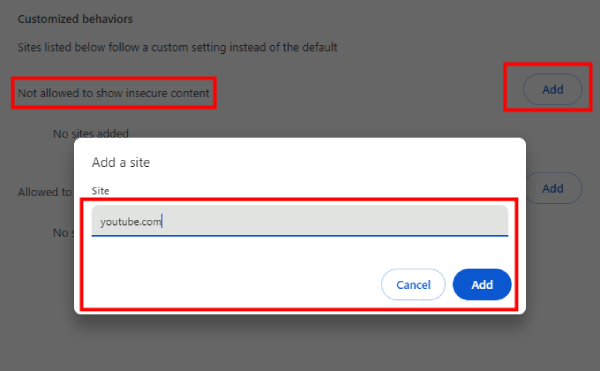
Parte 3. Outras Maneiras de Manter as Crianças Longe do YouTube
Agora que você sabe como bloquear o YouTube no computador, precisa saber que as crianças terão muito tempo livre. Elas tentarão maneiras de acessar o YouTube, e é por isso que estamos compartilhando como você pode ajudar as crianças com isso.
• Converse com elas
Converse com seu filho sobre o YouTube e pergunte com frequência sobre os vídeos e os vídeos que ele está fazendo. Os pais podem até assistir aos programas favoritos dos filhos com eles para mostrar que estão interessados e que se importam com o tempo que eles passam no YouTube.
• Estabeleça limites
Limite o tempo que você gasta com tecnologia. A tecnologia deve ser mantida fora do quarto ou limitada durante as tarefas domésticas e na hora de dormir das crianças. Os pais podem pedir aos filhos que usem telefones, laptops e tablets na sala da família se precisarem usar a tecnologia para fazer tarefas. Estabelecer limites pode ajudar as pessoas que passam muito tempo na tecnologia e nas mídias sociais a se sentirem menos deprimidas e solitárias.
• Bloquear o YouTube em um roteador
O bloqueio do YouTube em seu roteador tem seus benefícios. Ele aplica o bloqueio a todos os dispositivos conectados à rede, tornando-o uniformemente controlado e mais difícil de ser contornado. Ele também pode ajudar a gerenciar o tempo de tela e reduzir o uso da largura de banda.
• Com uma extensão do navegador
Navegadores como Google Chrome, Firefox e Microsoft Edge oferecem muitas extensões eficazes que podem bloquear sites. Essas extensões são fáceis de gerenciar e podem ser personalizadas para permitir o acesso durante determinadas horas, auxiliando no gerenciamento eficaz do tempo de tela. Sem a necessidade de configurações complicadas, você pode bloquear sites específicos, como o YouTube, com simples cliques.
• Bloquear o YouTube em um celular
O bloqueio de sites específicos, como o YouTube, em seus smartphones pode ser uma medida de controle viável. Tanto o iPhone quanto o Android oferecem soluções para isso.
Em um iPhone, é possível utilizar o recurso integrado Screen Time. Esse recurso, encontrado nas configurações, permite que você defina restrições de conteúdo e privacidade, incluindo a capacidade de limitar o acesso ao YouTube ou a outros sites.
1. Abra as Configurações.
2. Role a tela para baixo e toque em “Tempo de tela”. Ative o botão.
3. Toque em “Restrições de conteúdo e privacidade” e ative-o.
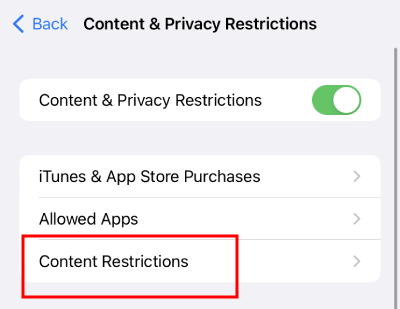
4. Digite a senha do Screen Time.
5. Toque em “Restrições de conteúdo” e, em seguida, toque em “Conteúdo da Web”.
6. Escolha “Limitar sites adultos” em “Conteúdo da Web”.
7. Em “NUNCA PERMITIR”, toque em “Adicionar um site” e digite o URL.

O Android, por outro lado, oferece uma variedade de aplicativos de controle parental que podem ser baixados da Google Play Store, e um deles é o AirDroid Parental Control. Esse aplicativo pode ajudá-lo a bloquear o YouTube adicionando seu URL com etapas simples. Veja como:
1. Instale e abra o AirDroid Parental Control no seu telefone.
2. Após a predefinição, clique em “Managed Browser” (Navegador gerenciado) para configurar o AirDroid Browser. (Se você não tiver instalado o AirDroid Browser, poderá baixá-lo no Google Play ou na Apple App Store).
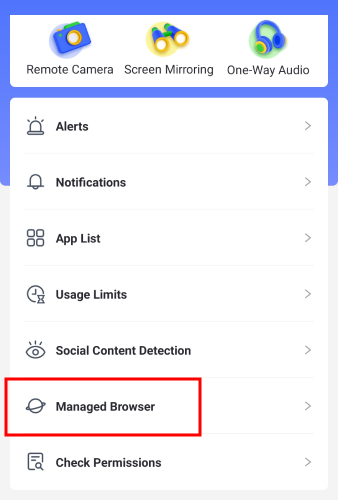
3. Escolha “Modo de bloqueio” no item “Modo de gerenciamento”.
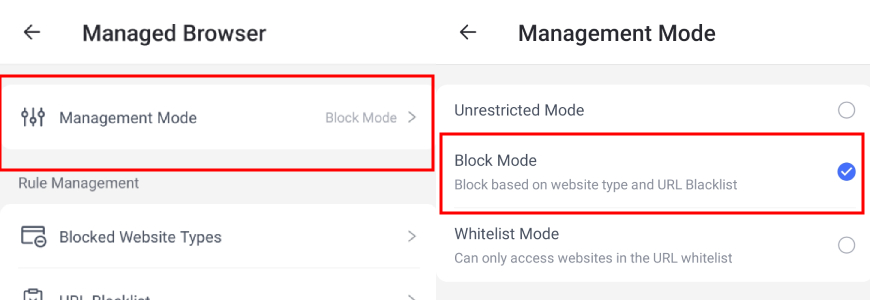
4. Em URL Blacklist, toque no ícone + para adicionar o site do YouTube.
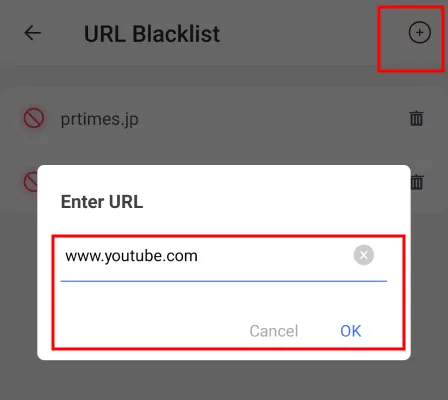
· Bloquear canais
Crie uma lista negra de canais específicos do YouTube aos quais você deseja restringir o acesso. Há um recurso nesse aplicativo que permite que os pais bloqueiem determinados canais e aplicativos, inclusive o YouTube.
· Bloqueio de palavras-chave
Defina palavras-chave com base nas quais os vídeos serão bloqueados. Isso ajuda a filtrar conteúdo inadequado, mesmo que não esteja em um canal específico
· Limites de tempo de tela
Defina limites de tempo diários ou semanais para o uso do YouTube. Você pode até programar horários específicos em que o YouTube estará acessível.
Parte 4. Dicas Para Equilibrar Atividades Online e Offline
Equilibrar atividades on-line e off-line é uma arte que todo pai moderno precisa dominar. Aqui estão algumas dicas para ajudar a alcançar esse equilíbrio e promover um estilo de vida mais engajado e interativo:
- Crie limites digitais
- Participe das atividades off-line de seu filho
- Incentive-o a passar tempo com amigos e familiares
- Use aplicativos educacionais e livros eletrônicos como uma ferramenta de aprendizado
- Use ferramentas de controle dos pais
- Seja um modelo a seguir
Conclusão
O YouTube nem sempre é a plataforma certa para crianças, pois há o risco de conteúdo inadequado e assustador. Para ajudá-lo a bloquear o YouTube em um computador, reunimos três das maneiras mais comuns em vários computadores, incluindo Windows, Mac e Chromebook. Com esse conhecimento, você estará bem equipado para proteger seus filhos de qualquer conteúdo inadequado ou perturbador no YouTube.






Deixar uma resposta.